Lenovo Xiaoxin ワンクリック回復ピンホール復元システムのチュートリアル
コンピューターに問題が発生した場合、多くの友人は出荷時設定にリセットしてシステムを復元し、問題を解決します。今日は、Lenovo コンピューターのワンクリック回復システムの特徴について話します。それは誰もが知っています。 Lenovo ラップトップには、「小さな穴があります。ほとんどの友人は、この小さな穴の目的を知りません。次に、エディターは、その小さな穴を使用して Lenovo のワンクリック リカバリを復元する方法を示します。」
Lenovo Xiaoxin ワンクリック リカバリ ホール:
1. まずカード ピンを準備し、カード針を使用してワン キー リカバリ ホールを刺します。機械の左側。
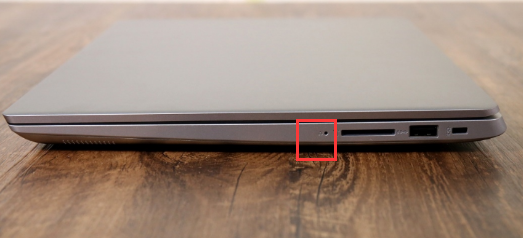
2. 次に、キーボードのキーを使用して「システム回復」を選択し、Enter キーを押します。
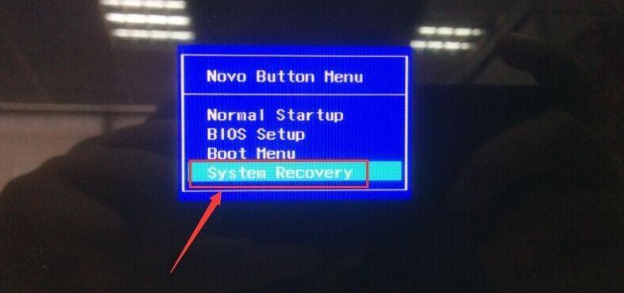
3. [オプションの選択] ページで、[トラブルシューティング] を選択します。
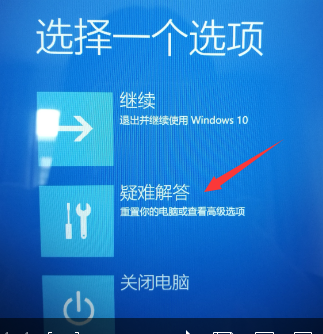
4. 「この PC をリセットする」オプションをクリックします。
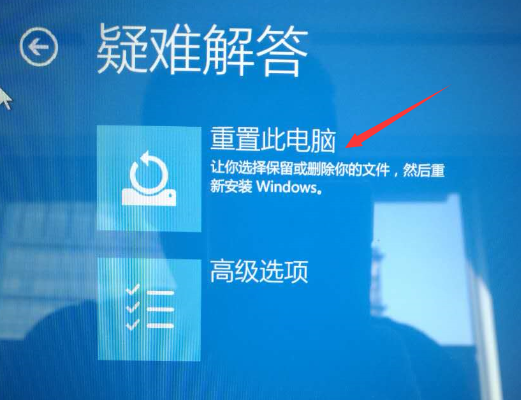
5. 次に「すべてのコンテンツを削除」を選択します。
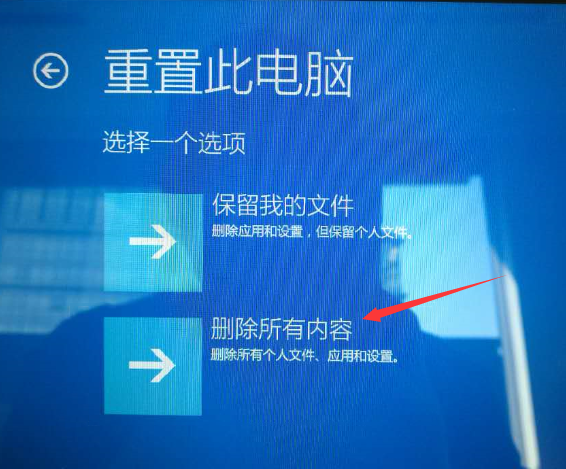
6. [Windows がインストールされているドライブのみ] オプションをクリックします。
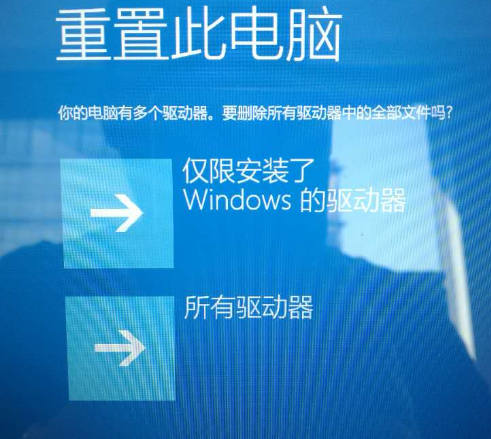
7. 次に、「ドライブを完全にクリーンアップ」を選択すると、コンピューターが工場出荷時の設定にリセットされます。
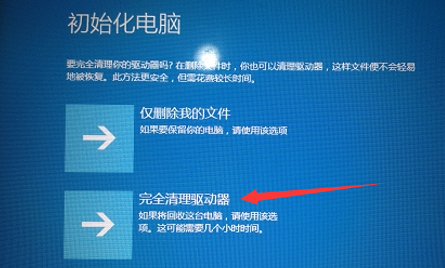
8. 回復システムの決定を開始します。
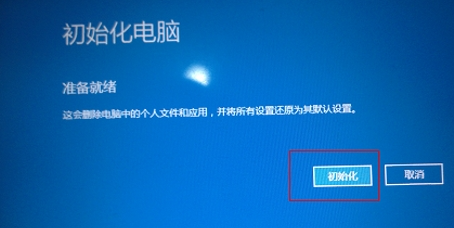
9. 最後に再起動してリセット画面に入り、100%までロードされるとリセット完了です。

上記は、Lenovo Xiaoxin Xiaoxin のワンクリックメモリ回復です。皆様のお役に立てれば幸いです。
以上がLenovo Xiaoxin ワンクリック回復ピンホール復元システムのチュートリアルの詳細内容です。詳細については、PHP 中国語 Web サイトの他の関連記事を参照してください。

ホットAIツール

Undresser.AI Undress
リアルなヌード写真を作成する AI 搭載アプリ

AI Clothes Remover
写真から衣服を削除するオンライン AI ツール。

Undress AI Tool
脱衣画像を無料で

Clothoff.io
AI衣類リムーバー

AI Hentai Generator
AIヘンタイを無料で生成します。

人気の記事

ホットツール

メモ帳++7.3.1
使いやすく無料のコードエディター

SublimeText3 中国語版
中国語版、とても使いやすい

ゼンドスタジオ 13.0.1
強力な PHP 統合開発環境

ドリームウィーバー CS6
ビジュアル Web 開発ツール

SublimeText3 Mac版
神レベルのコード編集ソフト(SublimeText3)

ホットトピック
 ファーウェイのQiankun ADS3.0インテリジェント運転システムは8月に発売され、初めてXiangjie S9に搭載される
Jul 30, 2024 pm 02:17 PM
ファーウェイのQiankun ADS3.0インテリジェント運転システムは8月に発売され、初めてXiangjie S9に搭載される
Jul 30, 2024 pm 02:17 PM
7月29日、AITO Wenjieの40万台目の新車のロールオフ式典に、ファーウェイの常務取締役、ターミナルBG会長、スマートカーソリューションBU会長のYu Chengdong氏が出席し、スピーチを行い、Wenjieシリーズモデルの発売を発表した。 8月にHuawei Qiankun ADS 3.0バージョンが発売され、8月から9月にかけて順次アップグレードが行われる予定です。 8月6日に発売されるXiangjie S9には、ファーウェイのADS3.0インテリジェント運転システムが初搭載される。 LiDARの支援により、Huawei Qiankun ADS3.0バージョンはインテリジェント運転機能を大幅に向上させ、エンドツーエンドの統合機能を備え、GOD(一般障害物識別)/PDP(予測)の新しいエンドツーエンドアーキテクチャを採用します。意思決定と制御)、駐車スペースから駐車スペースまでのスマート運転のNCA機能の提供、CAS3.0のアップグレード
 学習とエンターテイメントのための総合センター - 新しい Lenovo Xiaoxin Pad Pro 12.7 Comfort Edition の実践体験
Aug 05, 2024 pm 04:28 PM
学習とエンターテイメントのための総合センター - 新しい Lenovo Xiaoxin Pad Pro 12.7 Comfort Edition の実践体験
Aug 05, 2024 pm 04:28 PM
手がかりを提出してくれたネチズン Nobilta に感謝します!スマートハードウェアが急速に発展している現在、生産性を優先することを考えるとき、ノートブックは避けて通れないテーマでしょう。しかし、Arm アーキテクチャのパフォーマンスがますます強力になるにつれて、携帯電話とノートブックの中間のタブレットが、より多くの人にとって生産性の選択肢の 1 つになりつつあります。古い巨人として、レノボは間違いなく PC 分野で支配的な地位を確固たるものにしており、発売されたばかりのレノボ タブレット Xiaoxin PadPro 2025 は「兄貴分の栄光」を背負い、レノボの生態系の重要な部分となり、「生徒」として機能することができるでしょうか。 party「?」、「労働者を倒す」ための生産性ツール?一緒に体験してみましょう。開梱と外観: 今回私が受け取ったのは Lenovo Xiaoxin PadPro 12.7 (第 2 世代) Comfort Edition +
 Lenovo ThinkBook TGX グラフィックス カード拡張ドックのオタク版が発売されました: 電源は含まれておらず、初期価格は 999 元です
Apr 30, 2024 am 08:43 AM
Lenovo ThinkBook TGX グラフィックス カード拡張ドックのオタク版が発売されました: 電源は含まれておらず、初期価格は 999 元です
Apr 30, 2024 am 08:43 AM
4 月 29 日のこの Web サイトのニュースによると、Lenovo ThinkBook TGX グラフィックス カード拡張ドック ギーク バージョンが Lenovo の公式 Web サイトで販売開始されました。これは ThinkBook 14+/16+2024 Core バージョンのラップトップに適しています。グラフィックス カードは含まれていません。価格は1,499元で、初回割引価格は999元です。 Lenovo ThinkBook TGX グラフィックス カード拡張ドックは、NVIDIA GeForce RTX グラフィックス カードをサポートし、TGX インターフェイスを装備し、専用の TGX アクティブ データ ケーブルによるホットスワップ可能な使用をサポートします。報告によると、TGXインターフェイスの最大データ伝送速度は約64Gbpsで、これはThunderbolt 4のPCleデータ伝送帯域幅の約2倍、またはThunderbolt 3の約3倍です。このグラフィックス カード拡張ドックは、最大長 358mm、最大厚さ 72mm のグラフィックス カードをサポートします。
 Lenovo ThinkPad T14p AI 2024 ノートブックがリリース:Core Ultra、オプションの RTX 4050 独立グラフィックス、7,499 元から
Apr 19, 2024 pm 03:43 PM
Lenovo ThinkPad T14p AI 2024 ノートブックがリリース:Core Ultra、オプションの RTX 4050 独立グラフィックス、7,499 元から
Apr 19, 2024 pm 03:43 PM
4 月 18 日のこのサイトのニュースによると、レノボは本日、Core Ultra5125H および Ultra9185H プロセッサー、オプションの RTX4050 独立グラフィックス カードを搭載した ThinkPad T14pAI2024 ノートブックを発売しました。価格は 7,499 人民元からです。コア ディスプレイ バージョン Ultra5125H/32+1T/2.5K90Hz: 7,499 人民元です。 Ultra9185H/ 32+1T/3K120Hz: 独立したグラフィックスバージョンの場合は 9,499 元 Ultra5125H/RTX4050/16+1T/2.5K90Hz: 9,999 元 Ultra5125H/RTX4050/32+1T/3K120Hz: 10,999 元 Ultra7155H/RTX4
 Lenovo YOGA Portal ミニホストが7月27日に正式発表、ChinaJoyから発売、350W電源内蔵
Jul 23, 2024 pm 01:47 PM
Lenovo YOGA Portal ミニホストが7月27日に正式発表、ChinaJoyから発売、350W電源内蔵
Jul 23, 2024 pm 01:47 PM
7月23日のこのウェブサイトのニュースによると、長い間暴露されていたLenovoのYOGA Portal高性能デスクトップコンピュータが、7月27日に上海のChinaJoyで正式にリリースされることが確認されました。プロフェッショナルな AI 作成のために設計されたホスト。これは、パフォーマンスマスターであり、3Dデジタル人物のAI作成の専門家です。AI仮想背景は、上海の友人@yuPによって提供された現場の写真に基づいています。この小さなホストの容積はわずか3.7Lです。陽極酸化アルミニウム製で、Intel Core i7-14700 プロセッサー、32GBDDR5 メモリー、1TB ソリッド ステート ドライブを搭載しています。 YOGA Portal はホストでもあり、オールインワン AI 作成マシンでもあります。高性能ホストは、アルゴリズムが最適化されたカメラと組み合わされて、統合ソリューションを形成します。カメラの前に立つだけです。
 常に新しい! Huawei Mate60シリーズがHarmonyOS 4.2にアップグレード:AIクラウドの強化、Xiaoyi方言はとても使いやすい
Jun 02, 2024 pm 02:58 PM
常に新しい! Huawei Mate60シリーズがHarmonyOS 4.2にアップグレード:AIクラウドの強化、Xiaoyi方言はとても使いやすい
Jun 02, 2024 pm 02:58 PM
4月11日、ファーウェイはHarmonyOS 4.2 100台のアップグレード計画を初めて正式に発表し、今回は携帯電話、タブレット、時計、ヘッドフォン、スマートスクリーンなどのデバイスを含む180台以上のデバイスがアップグレードに参加する予定だ。先月、HarmonyOS4.2 100台アップグレード計画の着実な進捗に伴い、Huawei Pocket2、Huawei MateX5シリーズ、nova12シリーズ、Huawei Puraシリーズなどの多くの人気モデルもアップグレードと適応を開始しました。 HarmonyOS によってもたらされる共通の、そして多くの場合新しい体験を楽しむことができる Huawei モデルのユーザーが増えることになります。ユーザーのフィードバックから判断すると、HarmonyOS4.2にアップグレードした後、Huawei Mate60シリーズモデルのエクスペリエンスがあらゆる面で向上しました。特にファーウェイM
 Lenovo ThinkBook TGX グラフィックス カード拡張ドックのオタク版が店頭にあります: 1,499 元、初期価格は安くなります
Apr 25, 2024 pm 02:58 PM
Lenovo ThinkBook TGX グラフィックス カード拡張ドックのオタク版が店頭にあります: 1,499 元、初期価格は安くなります
Apr 25, 2024 pm 02:58 PM
4 月 25 日のこのサイトのニュースによると、Lenovo ThinkBook TGX グラフィックス カード拡張ドック ギーク エディションが Lenovo の公式 Web サイトで入手可能になりました。これは、ThinkBook 14+/16+2024 Core Edition ラップトップに適しています。電源の価格は 1,499 元で、初回割引価格はさらに安くなります。 Lenovo ThinkBook TGX グラフィックス カード拡張ドックは、NVIDIA GeForce RTX グラフィックス カードをサポートし、TGX インターフェイスを備え、ホットスワップ可能な使用をサポートします。報告によると、TGXインターフェイスの最大データ伝送速度は約64Gbpsで、これはThunderbolt 4のPCleデータ伝送帯域幅の約2倍、またはThunderbolt 3の約3倍です。このグラフィックスカード拡張ドックは、最大長さ 358mm、最大厚さ 72mm のグラフィックスカードをサポートし、前後のスルータイプのエアダクトを採用し、12cm ファンを備えています。
 2024 年第 1 四半期の世界のノートブック コンピュータ出荷台数は 4,610 万台に達し、前年比 7% 増加し、レノボが引き続きその先頭を走る見込み
Apr 29, 2024 pm 09:20 PM
2024 年第 1 四半期の世界のノートブック コンピュータ出荷台数は 4,610 万台に達し、前年比 7% 増加し、レノボが引き続きその先頭を走る見込み
Apr 29, 2024 pm 09:20 PM
本サイトの4月29日のニュースによると、TechInsightsの最新レポートによると、2024年第1四半期の世界のノートブックコンピュータ出荷台数は4,610万台に達し、前年同期比7%増となる見込みだという。このサイトに掲載されている各ブランドの業績は次のとおりです。Lenovo は 1,080 万台を出荷し、市場シェアは 23% で、前年比 12% 増加しました。HP は 940 万台を出荷し、市場シェアは 20 でした。 %、前年比 7% 増加、デルは台湾で 760 万台を出荷、市場シェアは 16%、Apple は 440 万台、前年比 1% 増加。 10%(前年比29%増)、Acerは310万台を出荷、市場シェアは7%(前年比5%増)。 TechInsightsp のコメントによると、シェアは 23%、前年比 2% 減少しました。





